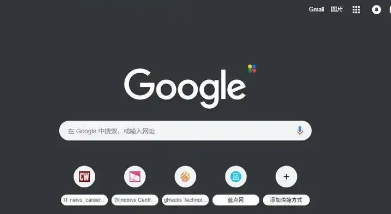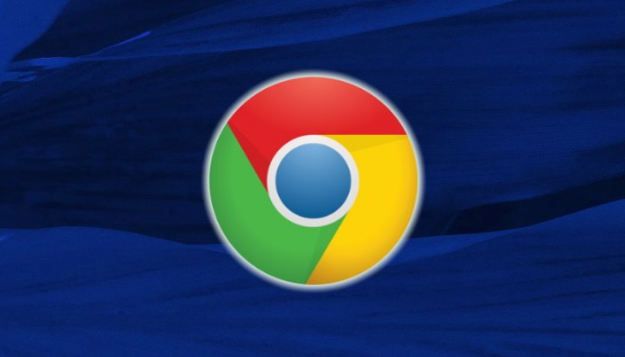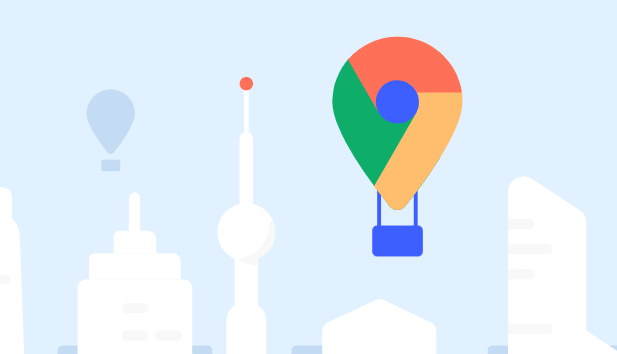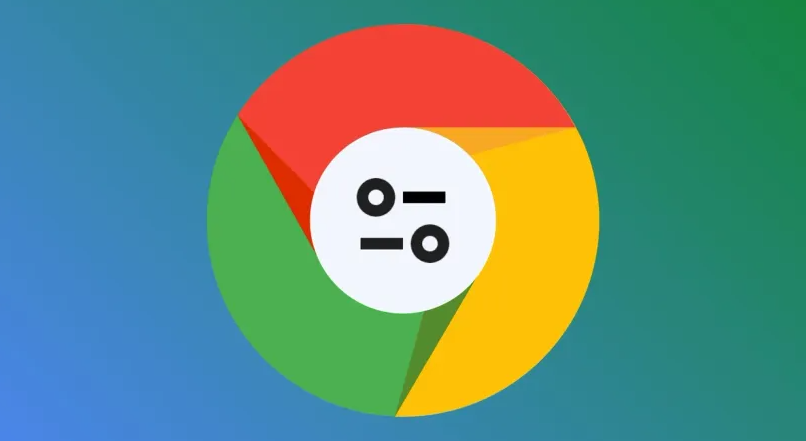详情介绍

1. 理解缓存机制:当访问网站时,浏览器会把页面元素存储在本地,再次访问相同网站,可直接从本地加载这些内容,避免重复下载,加快加载速度。但缓存过多可能占用大量磁盘空间,还可能存储过时数据,影响浏览体验。
2. 调整缓存大小:虽然Chrome没有直接提供简单界面精确调整缓存大小,但可通过修改启动参数实现。找到Chrome快捷方式图标,右键点击选择“属性”,在“目标”字段后添加相应参数来调整缓存大小,如“--disk-cache-size=104857600”将缓存大小设置为100MB。
3. 定期清理缓存:打开Chrome浏览器,点击右上角三个点,选择“设置”。在设置页面中,向下滚动找到“隐私和安全”部分,点击“清除浏览数据”。在弹出的窗口中,可选择清除特定时间段内的缓存数据,包括浏览历史记录、下载记录等,释放被缓存占用的磁盘空间,确保浏览器能高效运行。
4. 管理缓存位置:可考虑将缓存文件存储到空间更充裕的磁盘分区,避免默认磁盘分区因缓存堆积导致空间不足。若系统支持,在修改Chrome启动参数时,可添加“--user-data-dir=路径”(指定缓存等数据存储的目录),将缓存目录指向其他分区的文件夹。不过此操作需谨慎,确保新目录有足够权限和空间,且修改后可能需要重新配置一些与缓存相关的设置。
通过以上步骤,您可以有效掌握Google浏览器缓存大小的调整优化方法。如果问题仍然存在,建议检查是否有其他软件或系统设置影响了浏览器的正常功能。